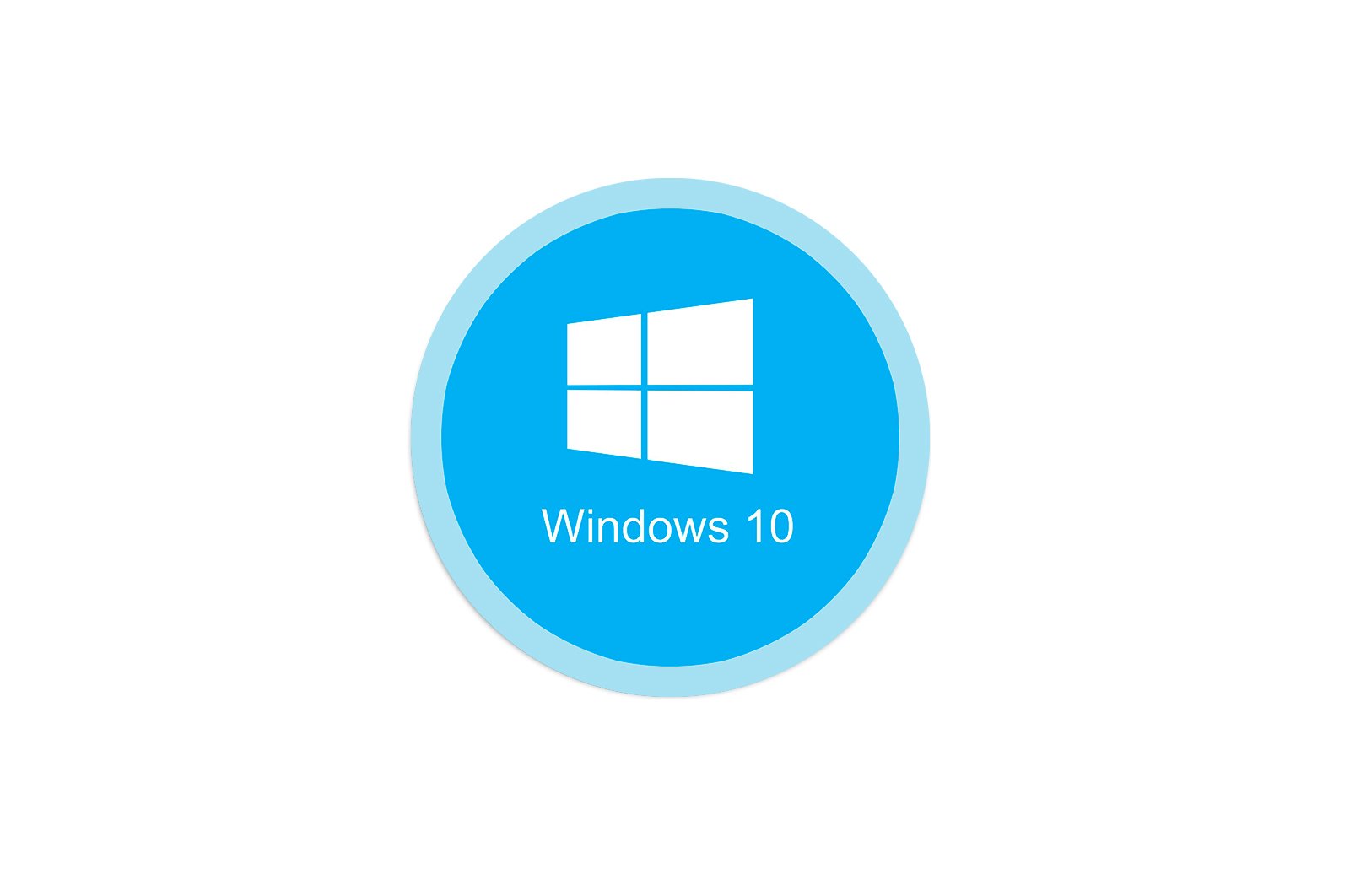
Windows 10 yangilanishidan keyin RDP Wrap ishlamasa nima qilish kerak haqida malumot
RDP ulanishi Windows 10 u ba’zi oddiy va professional foydalanuvchilar tomonidan faol foydalaniladi. Tizim cheklanishini oldini olish uchun ikkinchisi RDP Wrap dasturidan foydalanadi. Afsuski, tizim yangilanishidan so’ng, ushbu dastur ishlashni to’xtatadi va bugun biz sizga ushbu muammoni hal qilishda yordam beramiz.
1 -usul: konfiguratsiya faylini almashtiring
Ko’rib chiqilayotgan dasturning ishlashi bilan bog’liq muammolar, kutubxona terminologiyasi.dll tizim kutubxonasining yangilanishi tufayli yuzaga keladi. Har bir versiya uchun RDP Wrap qayta konfiguratsiya qilinishi kerak. Yaxshiyamki, dastur ishlab chiquvchilari o’zlari bu haqda g’amxo’rlik qilishadi va har bir katta yangilanishdan so’ng yangi konfiguratsiya faylini chiqaradilar. Uni almashtirish algoritmi quyidagicha:
-
- GitHub.GitHub omboridagi ilovalar omboriga havolani kuzatib boring
- Sichqonchaning chap tugmachasini ikki marta bosish orqali res katalogini oching. Chaqirilgan havola ichiga qarang rdpwrap.ini va ustiga o’ng tugmasini bosing. Elementni tanlang «Havolani saqlash …» (boshqa brauzerlarda — «Obyektni boshqa saqlash…» yoki shunga o’xshash ma’no).Faylni saqlang rdpwrap.ini kompyuteringizning istalgan joyida.
- Endi yordam dasturini oching «Yugur» kombinatsiyasi bilan Win + R , so’rovni kiriting
services.mscva ustiga bosing «Qabul qilmoq» .Xizmatlar ro’yxatini boshlaganingizdan so’ng, yozuvni qidiring «Masofaviy ish stoli xizmatlari» , Uni tanlang va ustiga bosing «Xizmatni to’xtatish» . - Keyin oching «Fayl brauzeri» va quyidagi manzilga o’ting:
C:Program FilesRDP WrapperNusxa oling rdpwrap.ini fayli oldin olingan va uni shu papkaga joylashtiring. - Kompyuteringizni qayta ishga tushiring va keyin RDConfig deb nomlangan konteyner monitorini oching.. Chiziqni tekshiring «tinglovchi» : ha deydi «To’liq mos» , muammo hal qilindi.
Bu usul afzalroqdir va agar u samarasiz bo’lsa, quyidagilar qo’llanilishi kerak.
2-usul: «Guruh siyosati muharriri» sozlamalari
Windows 10 -ning Professional va Enterprise versiyalari foydalanuvchilari ushbu muammoni hal qilishlari mumkin «Guruh siyosati muharriri» .
-
- Qo’ng’iroq qiling la vositasi Yugur (3 -usulning 1 -bosqichi), unda siz so’rovni kiritasiz gpedit.msc .
- Quyidagi yo’lga o’ting:
Конфигурация компьютера/Административные шаблоны/Компоненты Windows/Службы удаленных рабочих столов/Узел сеансов удаленных рабочих столов/Подключения - Siyosatni ikki marta bosing «Ulanishlar sonini cheklash» .Pozitsiyani o’rnating «Yoqilgan» va keyin ulanishlarning maksimal sonining qiymatini o’zgartiring
999999. O’zgarishlarni ketma -ket bosish orqali saqlang botones «Ariza berish» y «Qabul qilmoq» . - Ni yoping «Guruh siyosati muharriri» va kompyuteringizni qayta yoqing.
Yuqoridagi manipulyatsiya muammoni hal qiladi, lekin bu xavfli bo’lishi mumkin, shuning uchun uni oxirgi chora sifatida ishlating.
RDP umuman ishlamaydi
Ba’zida yuqoridagi harakatlar kerakli natijaga olib kelmaydi. Bunday holda, biz shuni ta’kidlaymizki, mavzu endi konteynerda va kutubxonada yo’q. Shu tarzda davom eting:
- Birinchidan, tizim va uchinchi tomon xavfsizlik devori parametrlarini tekshiring va undagi RDP orqali ulanishga ruxsat bering.Dars: Windows 10 da xavfsizlik devorini sozlash
- Shuningdek, portlarning holatini tekshirishga arziydi; talab qilinadigan protokol ishlashi uchun talab qilinadigan protokol oddiygina yopilgan boʻlishi mumkin.. Batafsil oʻqish: Windows -da portlarni qanday ochish kerak 10
- O’ninchi maqsadni yana tekshiring: RDP ulanishi tomonidan qo’llab-quvvatlanmaydi Windows 10 uy.
- Ko’rib chiqilayotgan ulanish turi mos keladigan tizim fayllari buzilganligi sababli ishlamasligi mumkin. Birinchidan, tizimingizda virus boshlangan yoki yo’qligini tekshiring.Ko’proq o’qing: Kompyuter viruslariga qarshi kurash Shundan so’ng, operatsion tizim komponentlarining yaxlitligini tekshiring va agar kerak bo’lsa, ularni mumkin bo’lgan usullardan biri bilan tiklang.
Dars: Windows 7 da tizim fayllarining yaxlitligini tekshirish
Endi siz RDP o’rash moslamasi Windows 10 -ni yangilaganidan keyin ishlashni to’xtatgan vaziyatda qanday harakat qilishni bilasiz va umuman bu protokol orqali ulanish ishlamasa nima qilish kerakligini bilasiz.
Texnologiyalar, Windows 10
Windows 10 yangilanishidan keyin RDP Wrap ishlamasa nima qilish kerak